CSV Export für SKS Germany: Unterschied zwischen den Versionen
Zur Navigation springen
Zur Suche springen
KKeine Bearbeitungszusammenfassung |
KKeine Bearbeitungszusammenfassung |
||
| Zeile 3: | Zeile 3: | ||
== Anleitung == | == Anleitung == | ||
=== Werte für den CSV Export zu SKS Germany === | === Werte für den CSV Export zu SKS Germany === | ||
| Zeile 30: | Zeile 27: | ||
verwendet werden in dieser Reihenfolge | verwendet werden in dieser Reihenfolge | ||
=== Einrichtung === | |||
Die [[Menü des Artikelstamms#CSV|CSV Exporteinstellungen]] des Artikelstamms öffnen und einen neuen Exportdatensatz anlegen | |||
=== Export starten === | |||
Den [[CSV Export konfigurieren|CSV Export nach Anleitung]] konfigurieren | |||
== Manuelle Übertragung == | == Manuelle Übertragung == | ||
Version vom 31. Januar 2025, 12:21 Uhr
Einleitung
Nachfolgend die Anleitung zum Export von Daten via CSV Upload zu SKS Germany
Anleitung
Werte für den CSV Export zu SKS Germany
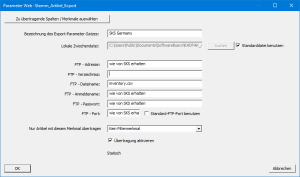
- Bezeichnung: Eine interne Bezeichnung für den Datensatz
- Zwischendatei: Wo sollen die Exportdaten zwischengespeichert werden bevor sie auf den FTP Server transferiert werden. Auf dieses Verzeichnis muss schreibend, lesend und ändernd zugegriffen werden können.
- FTP Adresse: wie von SKS erhalten
- Verzeichnis: leer
- Dateiname: inventory.csv
- Anmeldename: wie von SKS erhalten
- Passwort: wie von SKS erhalten
- Port: wie von SKS erhalten
- Filtermerkmal: Normal werden alle Artikel übertragen außer es ist hier ein Filtermerkmal gesetzt, dann werden nur die Artikel übertragen bei denen dieses Merkmal auf „Ja“ steht. Steht es auf „Nein“ oder „Undefiniert“ werden die betreffenden Artikel nicht übertragen.
- Aktivieren: Wird der Datensatz abgearbeitet beim exportieren oder ist dieser export deaktiviert.
Spalteneinstellungen
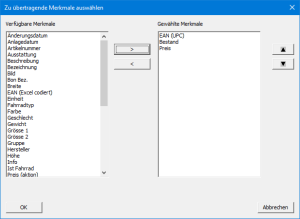
Es müssten die Spalten
- EAN(UPC)
- Bestand
- Preis
verwendet werden in dieser Reihenfolge
Einrichtung
Die CSV Exporteinstellungen des Artikelstamms öffnen und einen neuen Exportdatensatz anlegen
Export starten
Den CSV Export nach Anleitung konfigurieren
Manuelle Übertragung
Wie unter manueller CSV Export beschrieben
Automatisierte Übertragung
Wie unter CSV_Export_automatisieren beschrieben
Hinweise
- Wir empfehlen die Verwendung eines Filtermerkmales